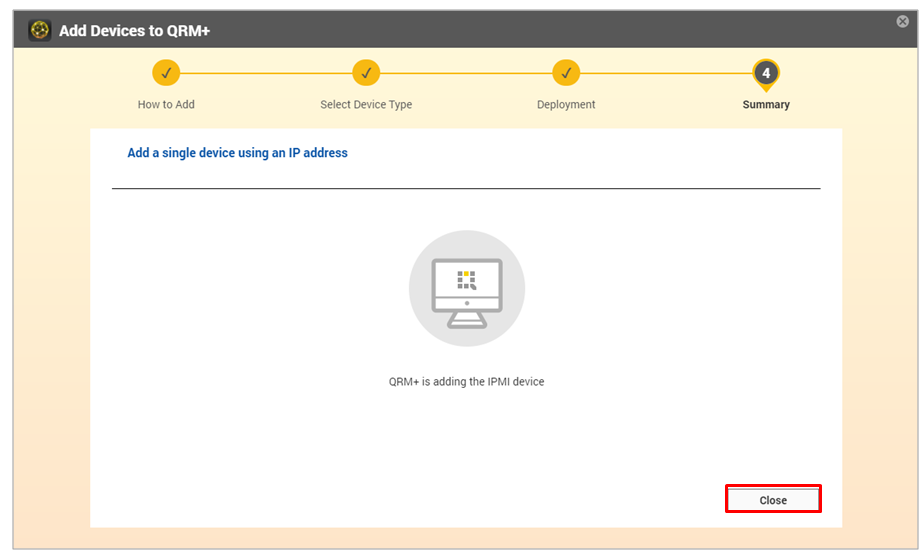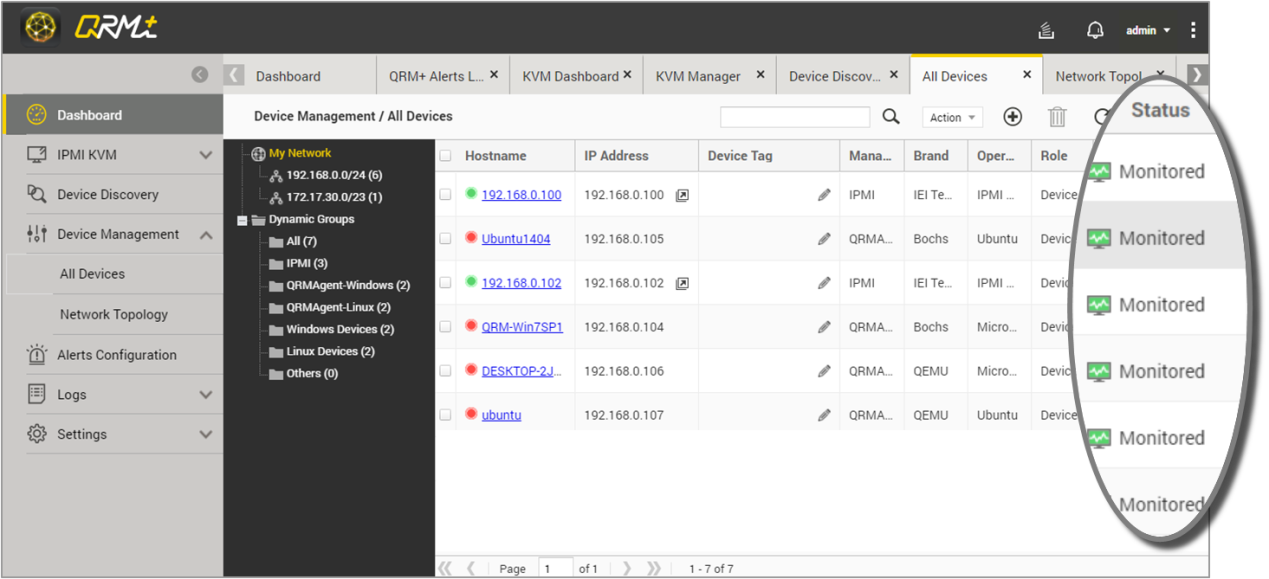如何在 QRM+ 中添加 IPMI 设备?
用户可以从所发现设备的列表中选择,然后单击“Add Device to QRM+”(向 QRM+ 添加设备)按钮,将这些设备添加到 QRM+。
IPMI 设备用户必须提供管理员用户名和密码,以便 QRM+ 建立 IPMI 连接。
请按以下步骤在 QRM+ 中添加 IPMI 设备:
第 1 步:从发现的设备列表中选择要添加的设备。
第 2 步:单击“Add Device to QRM+”(向 QRM+ 添加设备)按钮。
请注意:可以从设备列表屏幕添加设备,而无需等待扫描完成。

第 3 步:在设备列表屏幕中选择要添加的设备。
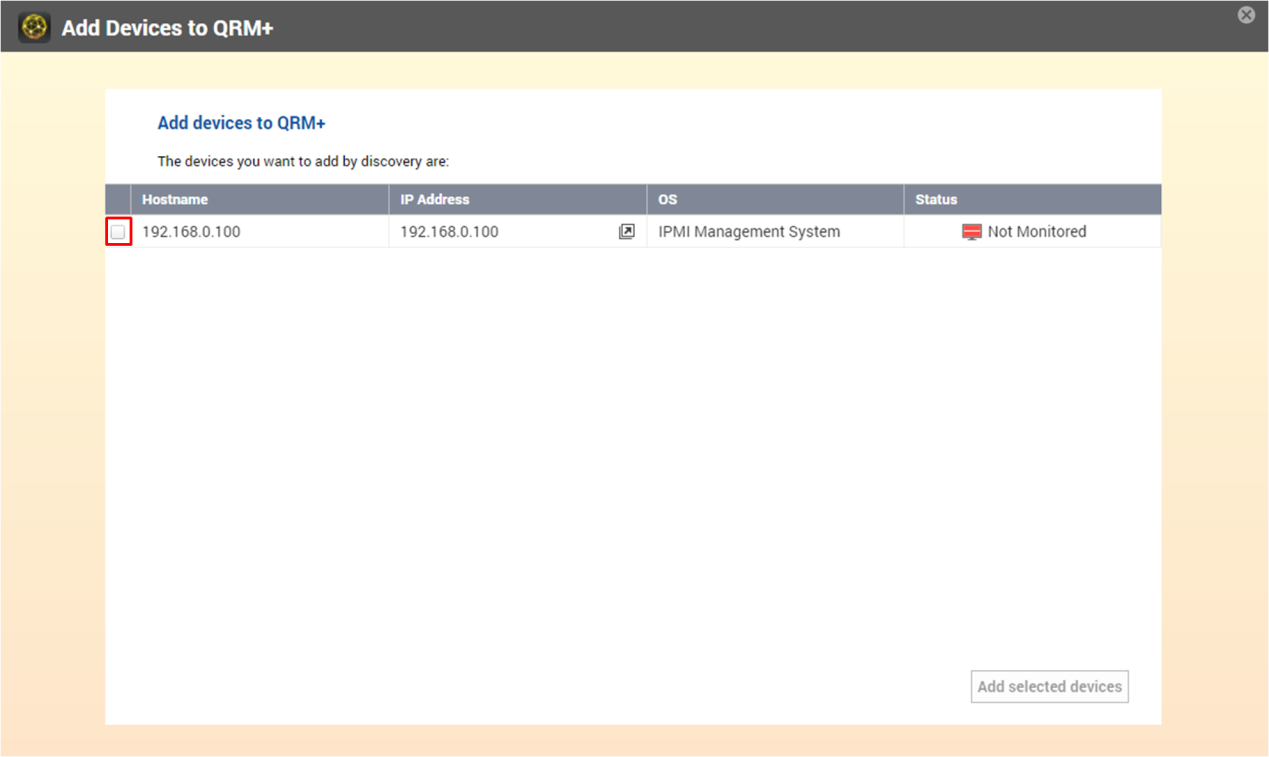
第 4 步:输入要添加的 IPMI 设备的管理员“User ID”(用户 ID)和“Password”(密码),然后单击“OK”(确定)。
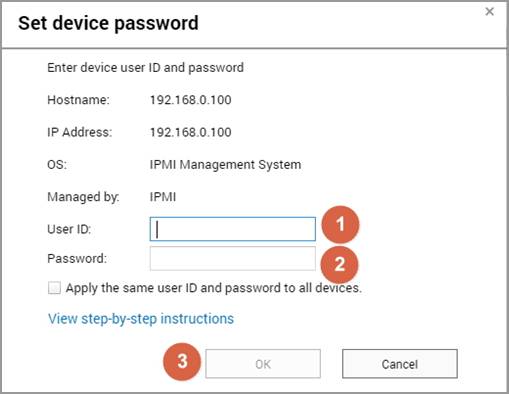
第 5 步:单击“Add selected devices”(添加选择的设备)。
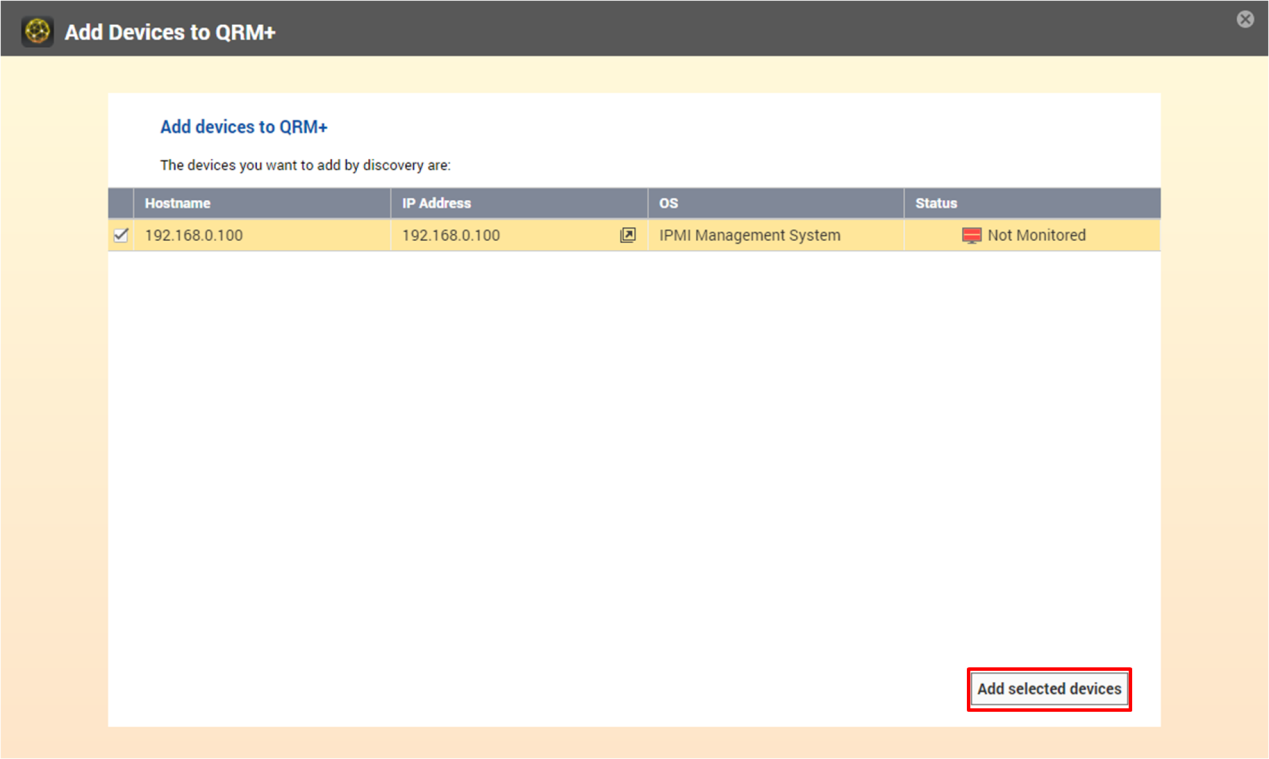
第 6 步:单击“Finish”(完成),并从设备列表中查看安装状态。
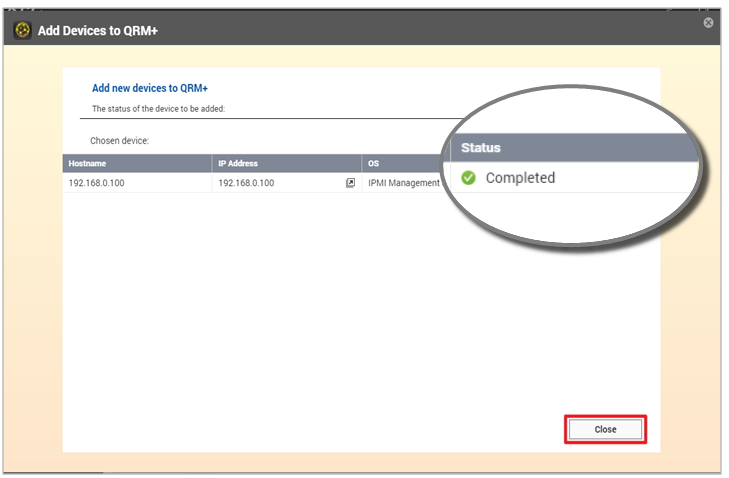
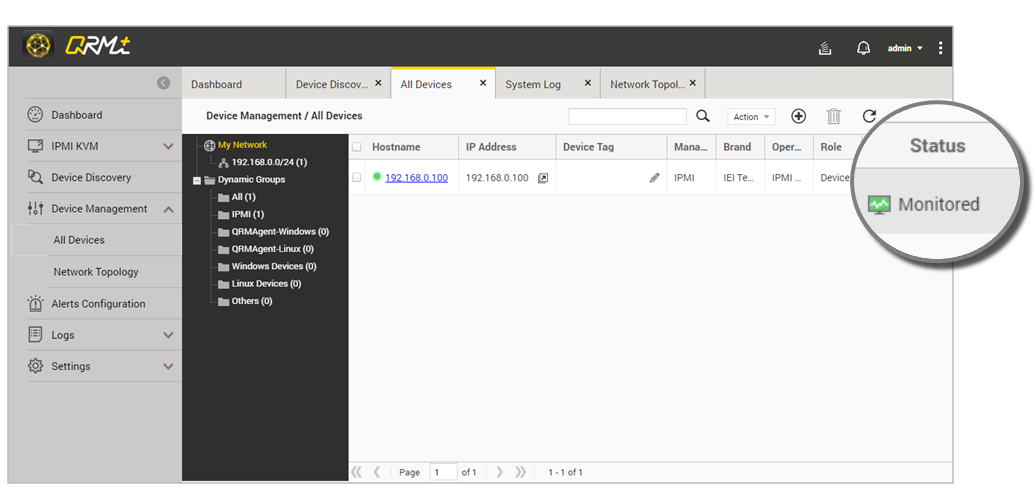
也可以使用以下方法,手动向 QRM+ 添加 IPMI 设备。
转到左侧的“All Devices”(所有设备)部分。
第 1 步:单击“Add Device to QRM+”(向 QRM+ 添加设备)按钮。
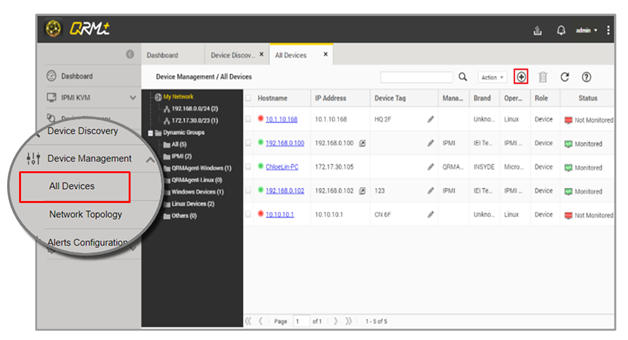
第 2 步:选择“You know exactly which device you want to manage”(您明确知道自己要管理的设备),然后单击“Next”(下一步)。
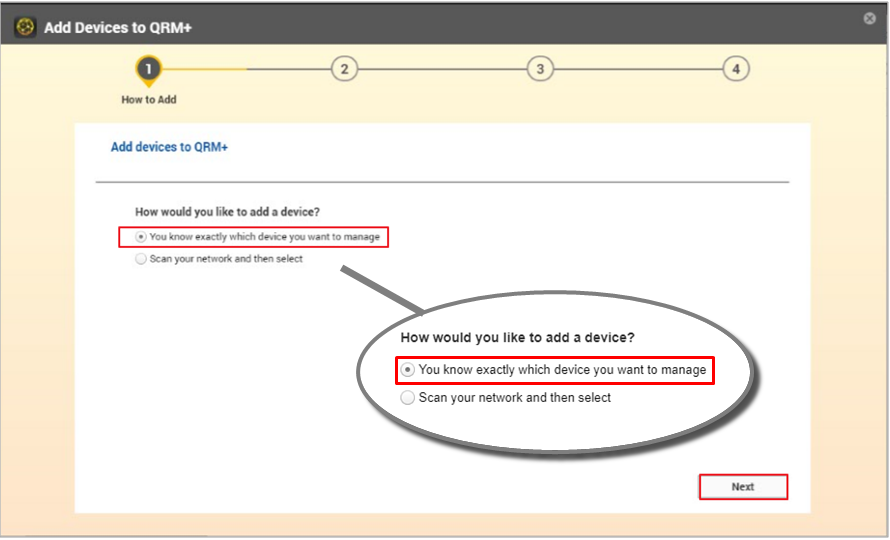
第 3 步:选择“Servers with IPMI”(IPMI 服务器),然后单击“Next”(下一步)。
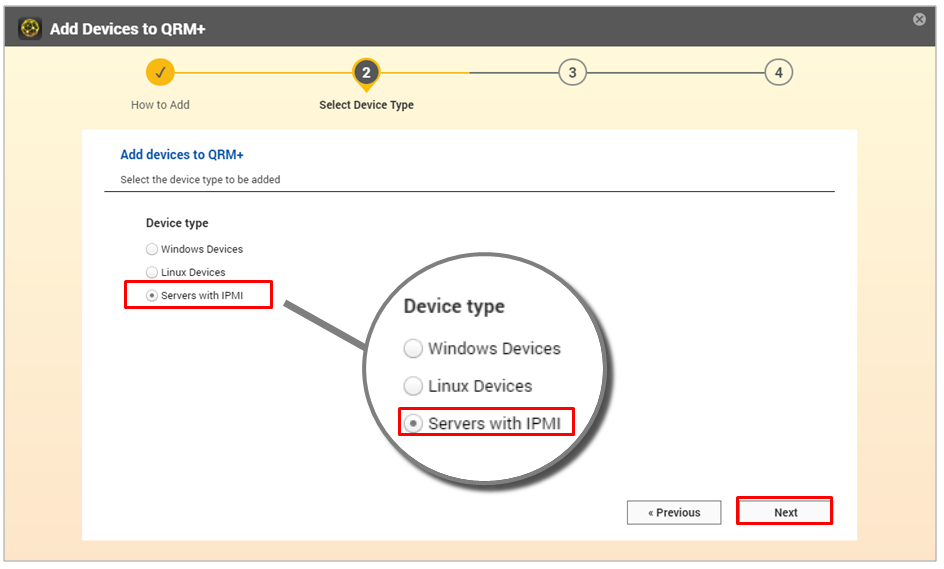
第 4 步:输入“IP address”(IP 地址),IPMI 设备的管理员“User ID”(用户 ID)和“Password”(密码),然后单击“Add”(添加)。
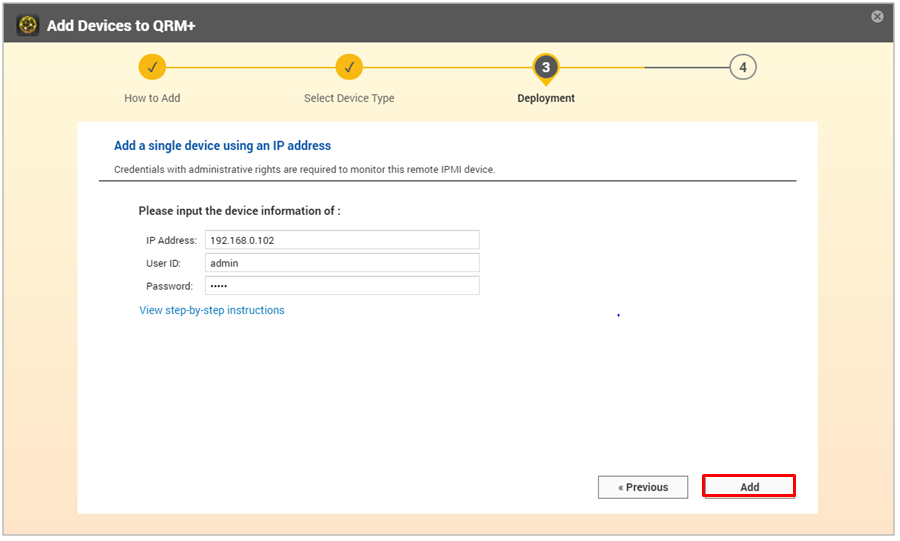
第 5 步:单击“Yes”(是),确认添加设备。
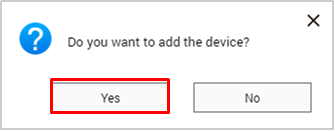
第 6 步:单击“Close”(关闭),并从设备列表中查看安装状态。